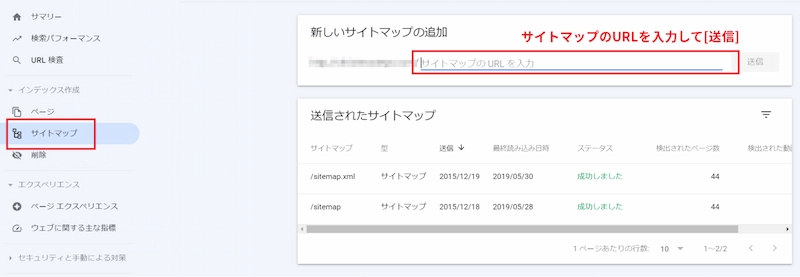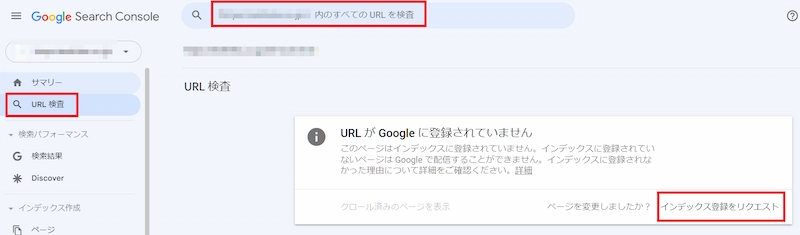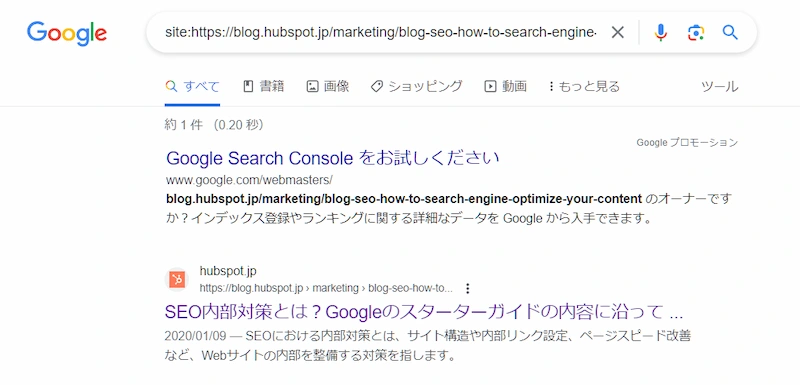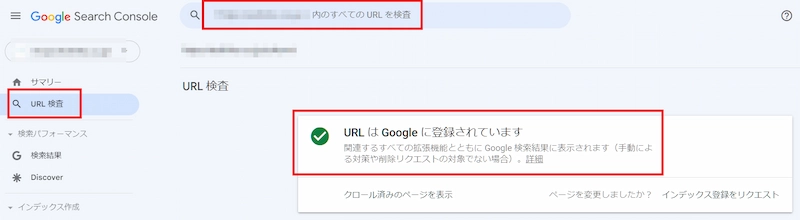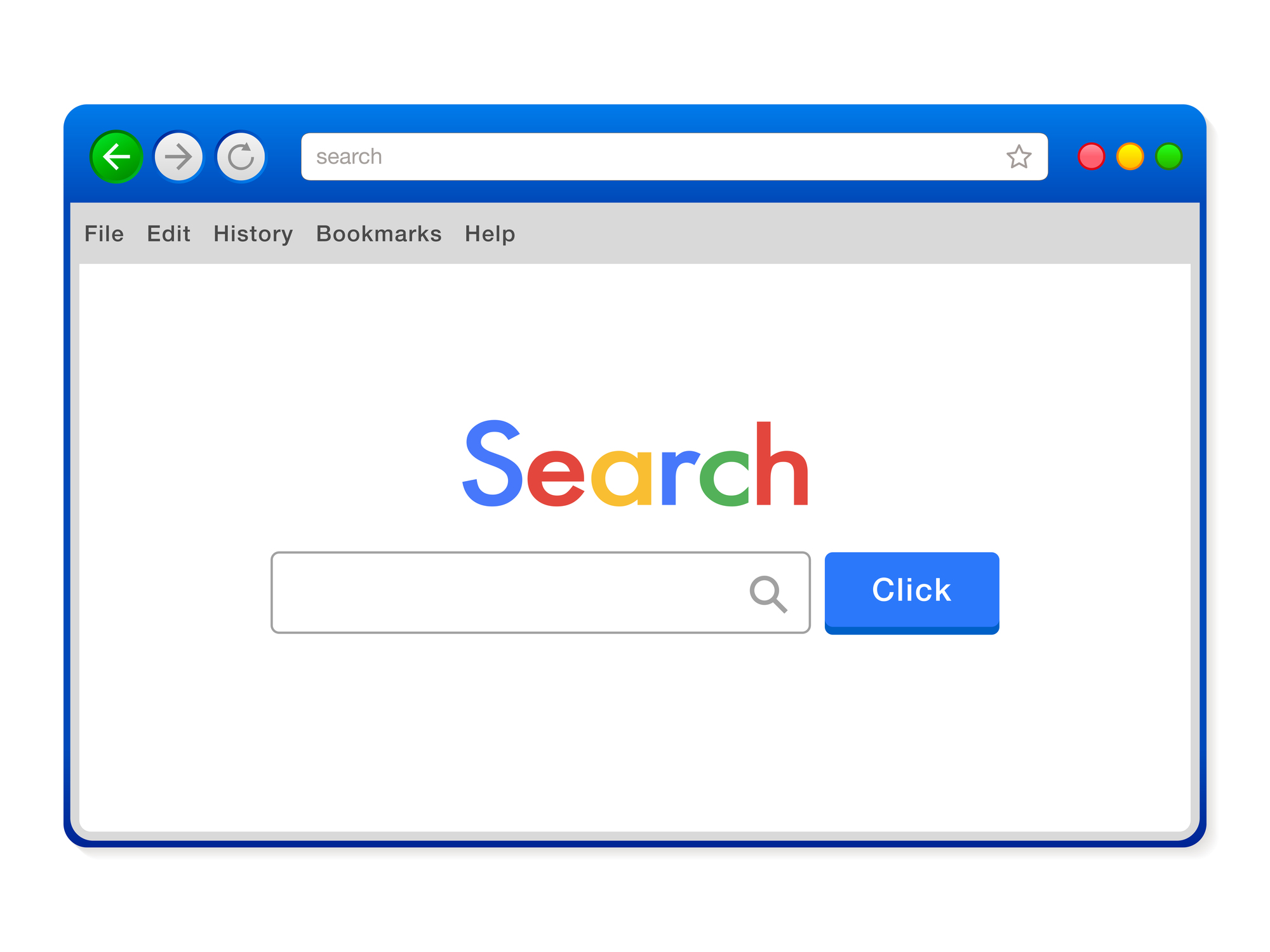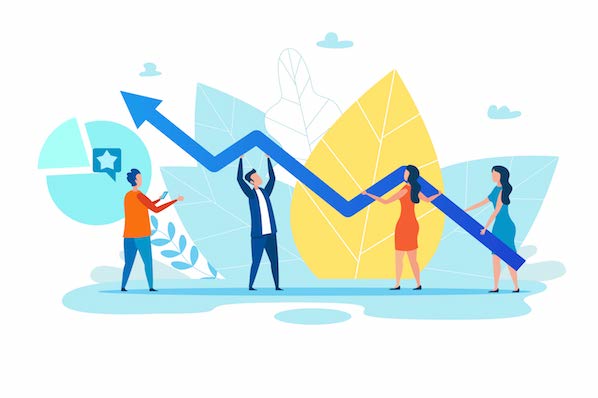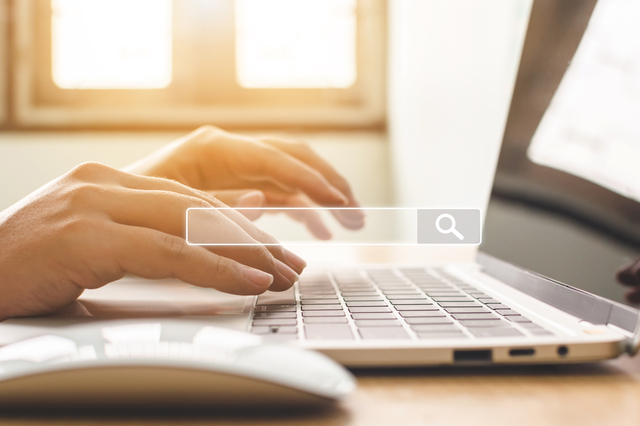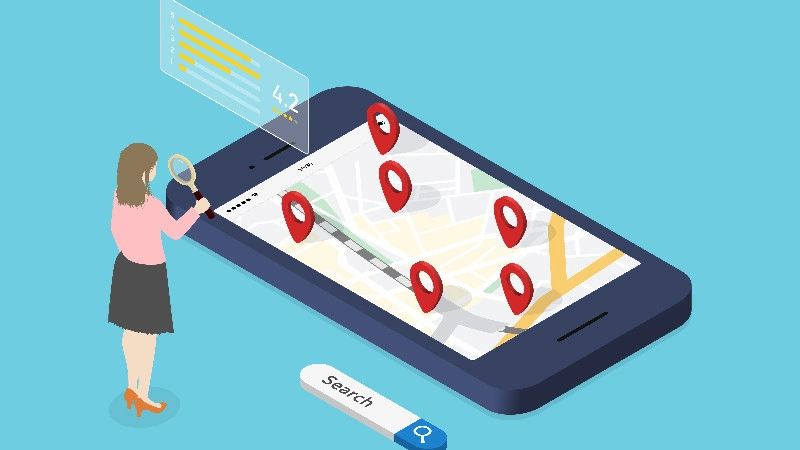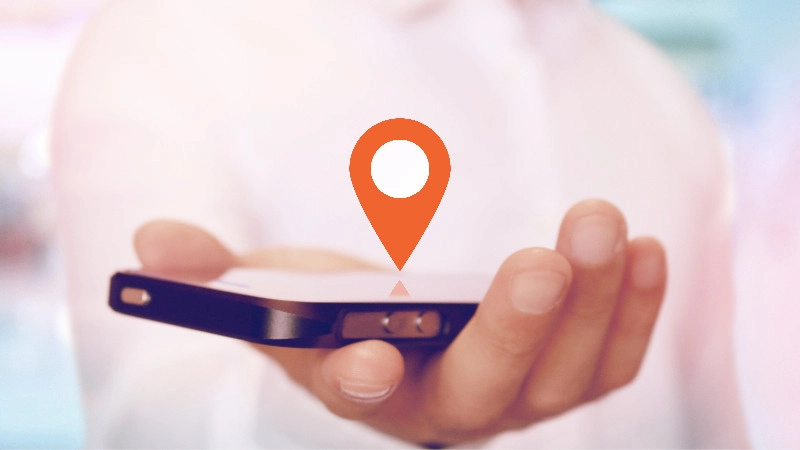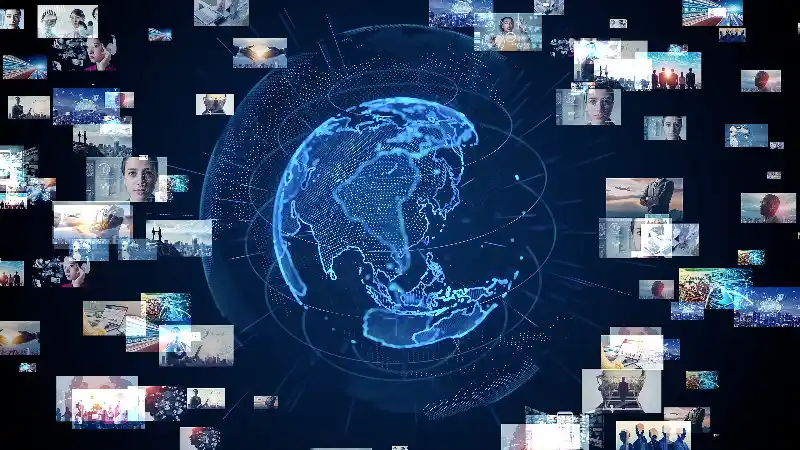新規で立ち上げたWebサイトは、Google などの検索エンジンに登録されてはじめて検索結果に表示されます。Webサイトを立ち上げたまま放置しても、自然に検索エンジンに登録される可能性は低く、時間がかかるでしょう。

Webサイトを公開して見込み顧客を創出するには、Google へのサイト登録が欠かせません。
本記事では、Google でサイト登録する必要性や方法、確認の仕方、うまく登録されないときの対処法を解説します。
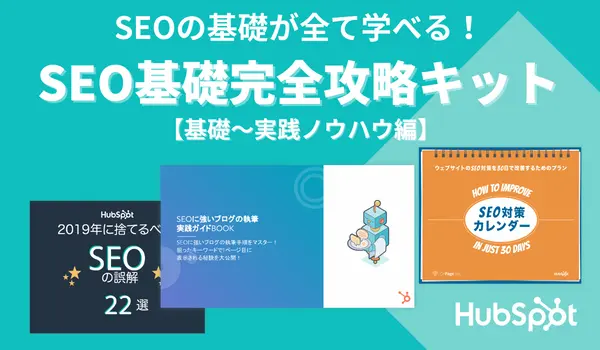
SEO基礎完全攻略キット
SEOの基礎知識から実践ノウハウなどSEO対策に必要なアイテムが揃うキットです。総合的なSEOの基礎知識が身につきます。
- 30日でウェブサイトのSEO対策を改善する方法
- SEOに強いブログの執筆実践ガイド
- サーチ インサイト レポート テンプレート
- 捨てるべきSEOの誤解22選
今すぐダウンロードする
全てのフィールドが必須です。
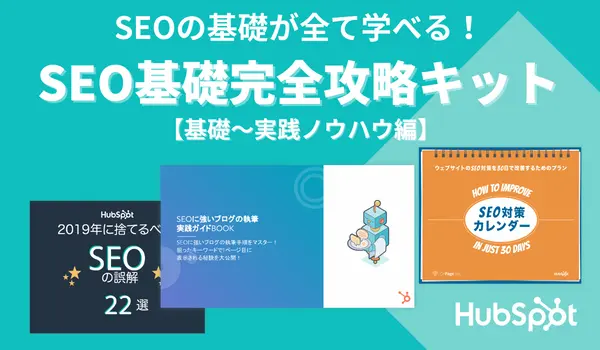
SEO対策で必須となるGoogle へのサイト登録
Webサイトは、作って公開するだけでなく、検索結果に表示されることで十分なアクセスが見込めます。検索結果に表示されるためには、まずGoogle 側にインデックスされる必要があります。インデックスされないとWebサイトがないも同然なので、検索で表示されず、SEOを活用した顧客創出ができません。
Webサイトを公開すれば、Google botがサイトを回遊して、ページをスクロールします。そのため、特に対策を取らなくても自然にインデックスされます。
しかし、botがページを見つけるのに時間がかかる可能性も否定できません。素早くインデックスされるには、Google へのサイト登録が必要不可欠です。
SEOで上位表示を目指す施策はいくつかあります。次の記事で詳しく解説していますので、ぜひ参考にしてください。
Google にサイト登録する方法
Google は、何十億もの膨大なページ数をクロールしています。そのため、重複のないページが1万未満の小規模なサイトは、見落とされることもあります。
先述したように自然にインデックスされることもありますが、Search Consoleを使ってWebサイトの公開をGoogle に知らせるのが効果的です。
Search Consoleを使った登録方法には、XMLマップの送信とインデックス登録の2つがあります。それぞれの方法を解説します。
XMLサイトマップを送信する
XMLサイトマップの送信は、サイト全体のページ構成をGoogle に通知する方法です。
XMLサイトマップの送信によるGoogle へのサイト登録の手順は次の通りです。
- Search Consoleにログイン
- メニューバーの「サイトマップ」をクリック
- 「新しいサイトマップの追加」の入力欄にXMLサイトマップのURLを入力
- 「送信」ボタンをクリック
XMLサイトマップとは、Webサイトの各ページの詳細情報(ページURLやコンテンツ内容)を検索エンジンに知らせるXML形式のファイルです。プラグインやツールを使って作成できます。ユーザー向けにサイト構造を示したHTMLサイトマップとは異なるので、混同しないよう注意しましょう。
インデックス登録をリクエストする
インデックス登録のリクエストは、指定のURLに個別でクローラーを呼び込む方法です。次の手順で登録しましょう。
- Search Consoleにログイン
- メニューバーの「URL検査」をクリック
- 検索欄に登録したいページのURLを入力
- 「インデックス登録をリクエスト」をクリック
インデックス登録を申請しても、すぐにインデックスされるとは限りません。WebサイトがGoogle に登録されているかを確認する方法を、次章でご紹介します。
Google にサイト登録されているか確認する方法
Google にサイト登録されているかどうかを確認する方法は次の2つです。
- site:サイトURLで確認する
- Search ConsoleのURL検査を使う
site:サイトURLで確認する
Google の検索窓に「site:サイトURL」と入力し検索すると、サイト登録されているかを確認できます。サイトURLは、ページ単位・サイト単位のどちらでも問題ありません。
サイト単位での検索は、すべてのURLを表示がされる保証はありませんが、立ち上げたばかりでページ数の少ないサイトの場合は、全ページが表示される可能性があります。
注意点として、「site:example.com」と「site:example.com/」は区別されるため、同じ検索結果を返すわけではありません。「site:サイトURL」で検索する際は、正しく入力されていることを確認しましょう。
Search ConsoleのURL検査を使う
Search ConsoleのURL検査ツールを使う場合は、次の手順に沿って確認してください。
- Search Consoleにログイン
- メニューバーの「URL検査」をクリック
- 検索窓にサイト登録されているか確認したいサイトのURLを入力
「URLはGoogle に登録されています」と表示されたら、正しくインデックスされています。一方で、インデックスされていない場合は、「URL が Google に登録されていません」と表示されます。
この方法は、先述した「site:サイトURL」を使うよりも、インデックス登録の状況をより明確に把握することが可能です。
Google にサイト登録できないときの原因と対策
Google にサイト登録されているか確認してみると、結果が表示されないケースがあります。原因としては、次のようなことが考えられます。
- 公開されて間もないサイトである
- 内部リンク・被リンクが少ない
- URLの検出はされているが登録されない
- 品質の低いWebサイトと評価されている
- noindexタグを設定している
- canonicalタグの記述に誤りがある
- robot.txtでクローラーの巡回を拒否している
- Google のガイドラインに違反しペナルティを受けている
- クロールできない原因がある
各項目を対策とともに解説します。
公開されて間もないサイトである
公開されて間もないサイトは、クロールできていないのでサイト登録がされていない可能性があります。サイト登録の手順に従って進めて、数週間程度待ってみましょう。
他のサイトからリンクしてもらったり、Search ConsoleのURL検査からインデックス登録をリクエストしたりする方法が効果的です。
内部リンク・被リンクが少ない
インデックスされる際、クローラーがリンクをたどってWebサイトの各ページを登録します。そのため、階層構造やページ間リンクの構造が適切でなかったり、外部からの流入が少なかったりすると、発見してもらえない可能性があります。特に、新規ドメインのWebサイトでは、この傾向が強くなります。
サイト登録されるために、アクセスの多いページからリンクしたり、被リンク営業に取り組んだりしましょう。自社のSNSを活用して、外部からの流入を増やす施策も有効です。
URLの検出はされているが登録されない
URLの検出はされているものの、サイト登録されない場合もあります。ページ自体はGoogle に検知されていますが、クロールされていない状態です。
Google 公式によると、URLのクロールに大きな負荷がかかるため、クロールを再度行う必要があるとされています。XMLサイトマップの送信やインデックス登録のリクエストの他に、コンテンツ内容やリンク構造を再考しましょう。
品質の低いWebサイトと評価されている
他サイトからコピペ・引用が多かったり、重複するコンテンツが大量に掲載されていたりすると、ユーザーにとって有益ではありません。そのため、Google に品質の低いWebサイトと評価される可能性があります。
Google 公式は、Webサイトの品質とクロールに関して、次のように言及しています。
サイトに変更頻度が低い情報がある場合や、サイトの品質があまり高くない場合は、サイトのクロール頻度が落ちる可能性があります。
新しい情報を大量に追加した場合や、サイトに非常に有用な情報が掲載されている場合は、想定を上回ってクロールされてしまう可能性があります。
ユーザーに有益なコンテンツが多く、更新頻度の高いWebページは、Google にインデックスされやすくなります。コンテンツを作る際は、ユーザーファーストで、読みやすく役立つ情報を発信することが大切です。
noindexタグを設定している
noindexタグが設定されていると、検索結果に表示されません。noindexタグとは本来、重複コンテンツやコピーコンテンツ、エラーページなどの内容の薄いページに設定し、インデックスされないようにするタグです。
サイト登録したいページにnoindexタグが設定されていないか、HTMLのheadタグ内を確認しましょう。仮に<meta name="robots" content="noindex"/>となっていたら、<meta name="robots" content="index"/>に変更してください。
canonicalタグの記述に誤りがある
canonicalタグのURL正規化の記述に誤りがある場合、サイト登録されない可能性があります。canonicalタグは、複数存在する重複するコンテンツのうち、どのURLをGoogle に評価してもらいたいかを示すためのタグです。
同じページが表示される例として、次のようなものがあげられます。
- https://example.com
- https://example.com/
- https://example.com.index.html
- https://example.com.index.html/
Google に評価してもらいたいURLを決め、重複するコンテンツに対し「link rel="canonical" href="正規のURL"」とHTML内のheadタグ内に記述してください。再設定したらアップロード、もしくは更新しましょう。
robot.txtでクローラーの巡回を拒否している
robots.txtでアクセス制限をかけると、クローラーが巡回できず、サイト登録がされません。robots.txtとは、クロールされたくないページに設定し、クローラーの動きを制御するためのテキストファイルです。Webサイトのルートディレクトリに設定されています。
robots.txt内で「Disallow:URL」とあると、指定したURLはクロールされないため、結果的にサイト登録されません。Disallowの記述がないかを確認し、あれば該当する部分を削除しましょう。
Google のガイドラインに違反しペナルティを受けている
Google ガイドラインに違反した場合も、ペナルティとしてサイト登録がされません。ペナルティを受けていないかは、Search Consoleの「手動による対策」から確認できます。
通常であれば「問題は検出されませんでした」と表示されます。ただ、ペナルティメッセージが表示されると、何かしら問題を抱えている可能性が高いでしょう。不正にリンクを獲得(自作自演など)していないか、ユーザーが誤解するような内容になっていないかを確認してください。
Google 検索で上位に表示されるためには「Google 検索の基本事項」を満たしておく必要があります。ユーザーに役立つ、質の高いコンテンツを作成しましょう。
クロールできない原因がある
Webサイトがクロールできない構造になっていると、サイト登録されません。
例えば、HTML形式ではなくその他のファイル形式になっている場合です。Webページを登録する際は、動画や画像だけでなく必ずテキストも使うようにしましょう。
また、ログインページがあるとGoogle がブロックされるため、適切にクロールできずサイト登録できません。シークレットウィンドウでアクセスできるか、確認してください。
サイトの成果を少しでも早く上げたいならGoogle へのサイト登録を
Webサイトのコンテンツを通じて新規顧客を創出するには、検索結果で表示されなければなりません。そのためには、まずGoogle にサイト登録をする必要があります。
Search ConsoleからXMLサイトマップを送信したり、インデックス登録のリクエストをしたりして、Google 側にWebサイトが存在することを伝えましょう。
しかし、上記の手順に従っても、場合によってはGoogle にサイト登録できないこともあります。その場合は、内部リンクや被リンクの数、Webサイトやコンテンツの質、タグやrobot.txtなどに原因が無いか確認してください。